728x90
실습 환경 구성
아키텍처

| Host Name | Ansible-Server | Ansible-Node01 | Ansible-Node02 | Ansible-Node03 |
| IPv4(enp0s3) | 172.30.1.10 | 172.30.1.11 | 172.30.1.12 | 172.30.1.13 |
| SubnetMask | 255.255.255.0 | |||
| Gateway | 172.30.1.254 | |||
가상 머신 구성
가상 머신 생성




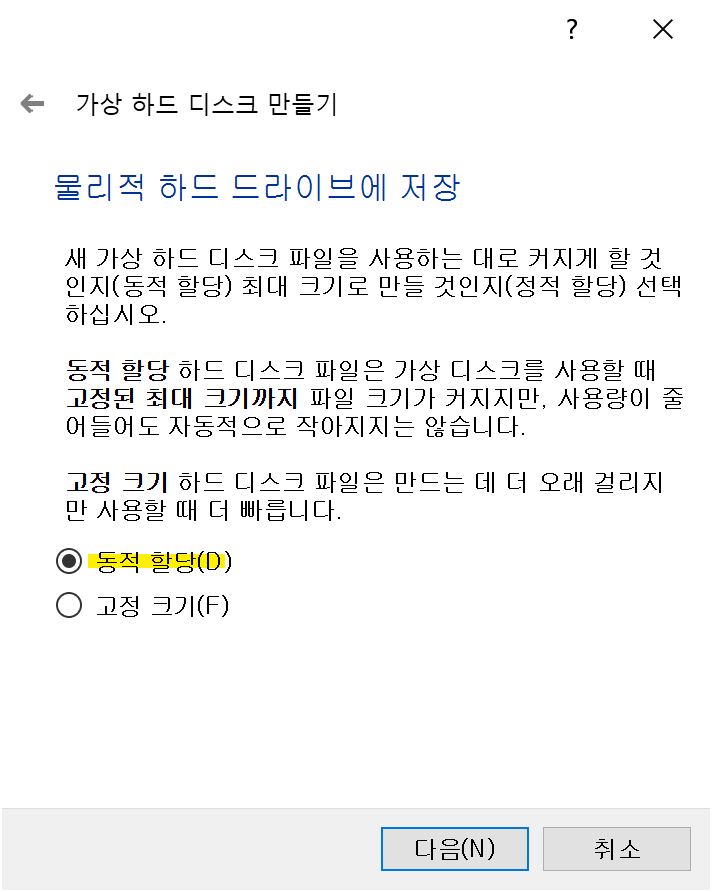
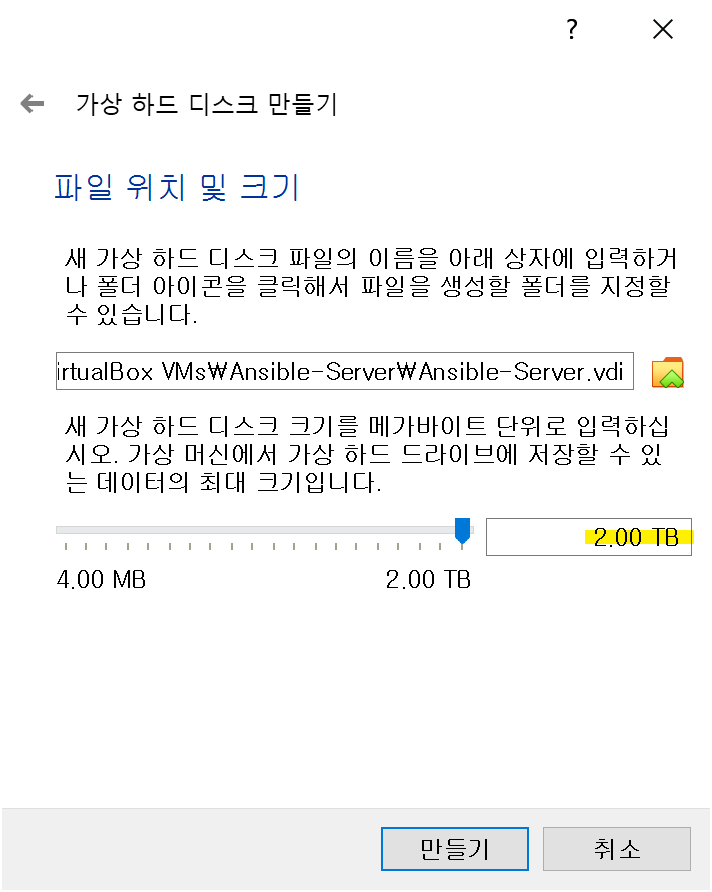
가상머신 설정
저장소: 이미지 파일 추가

네트워크 설정: 브릿지 어댑터로 변경
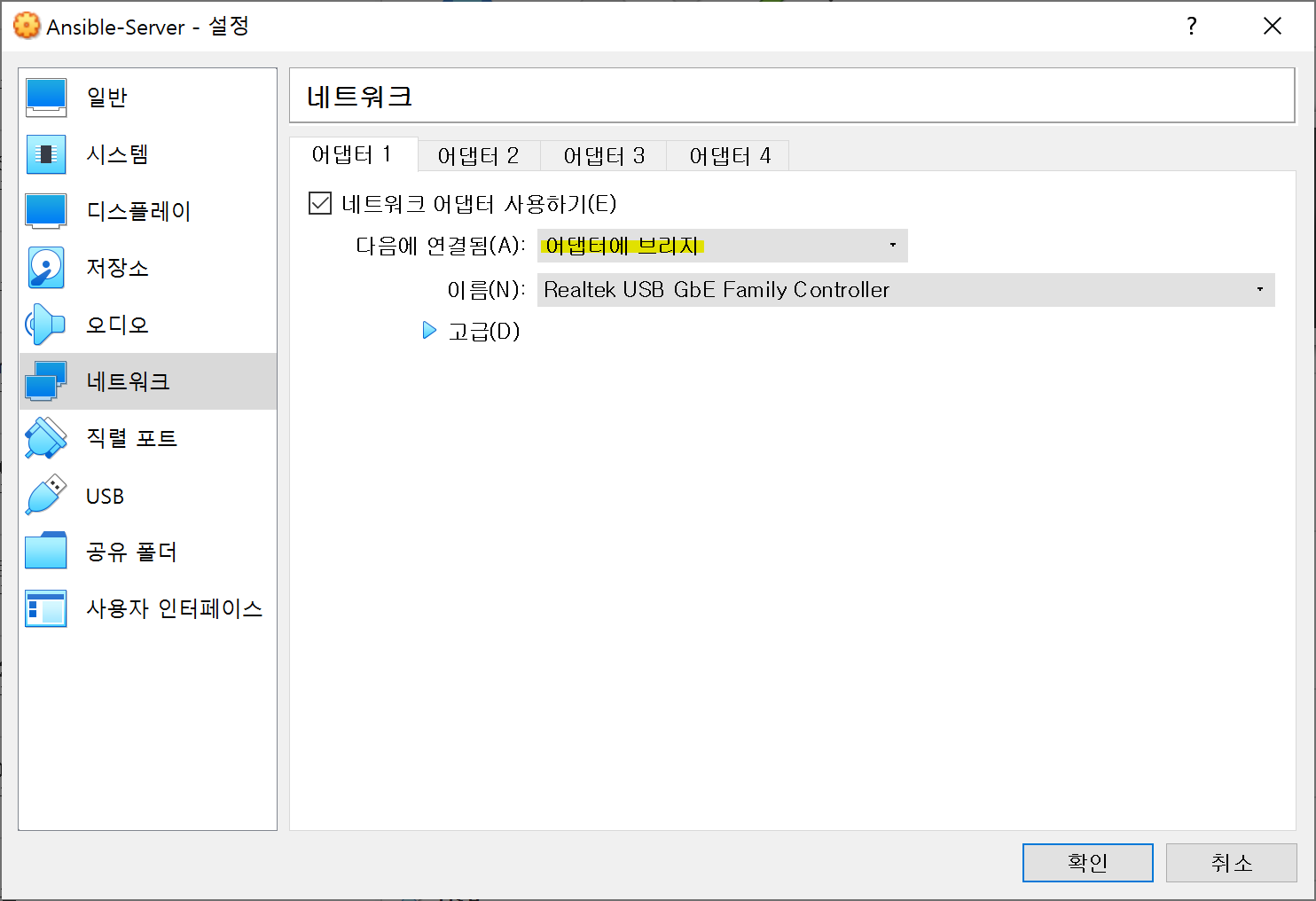
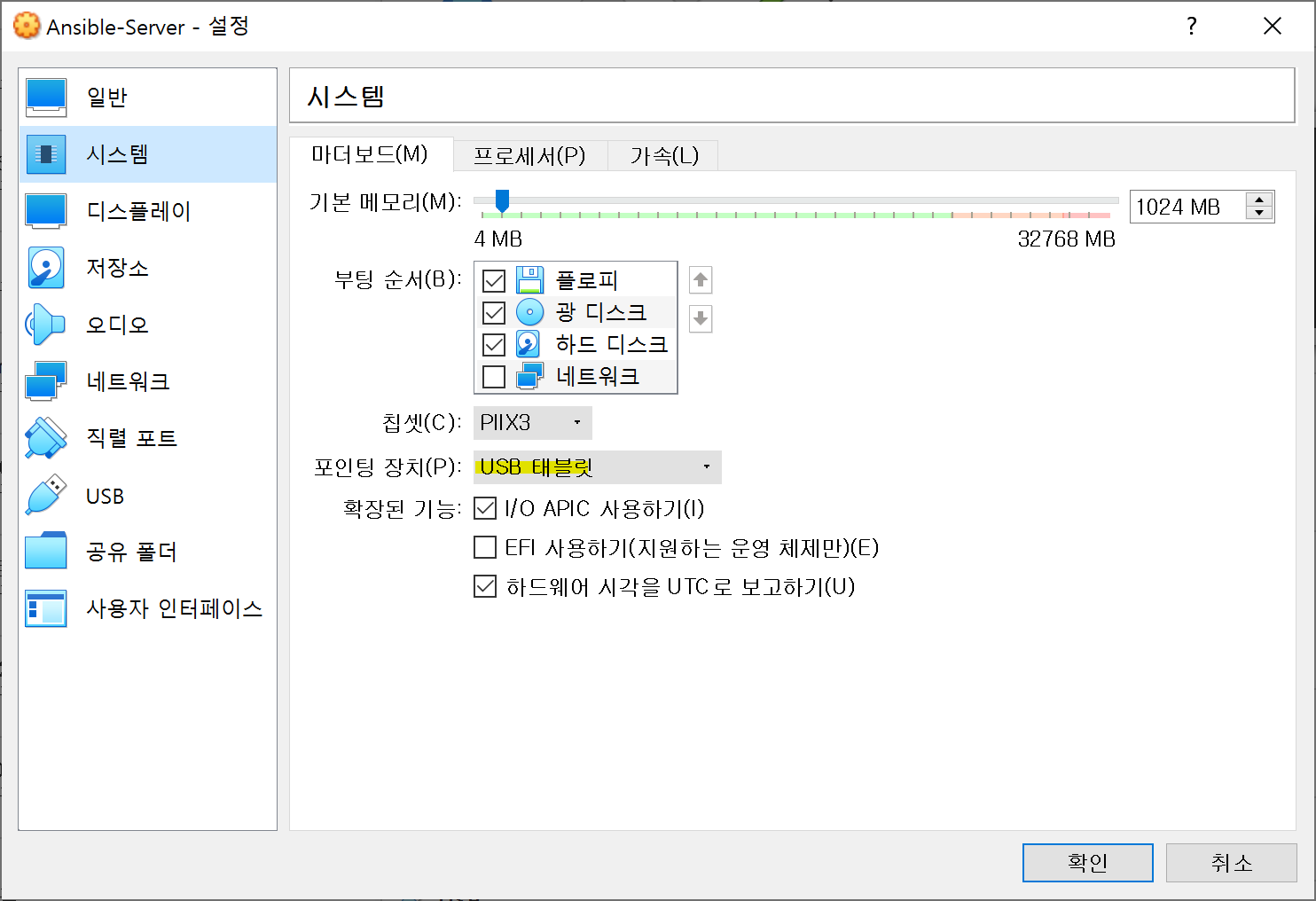
CentOS 7 설치
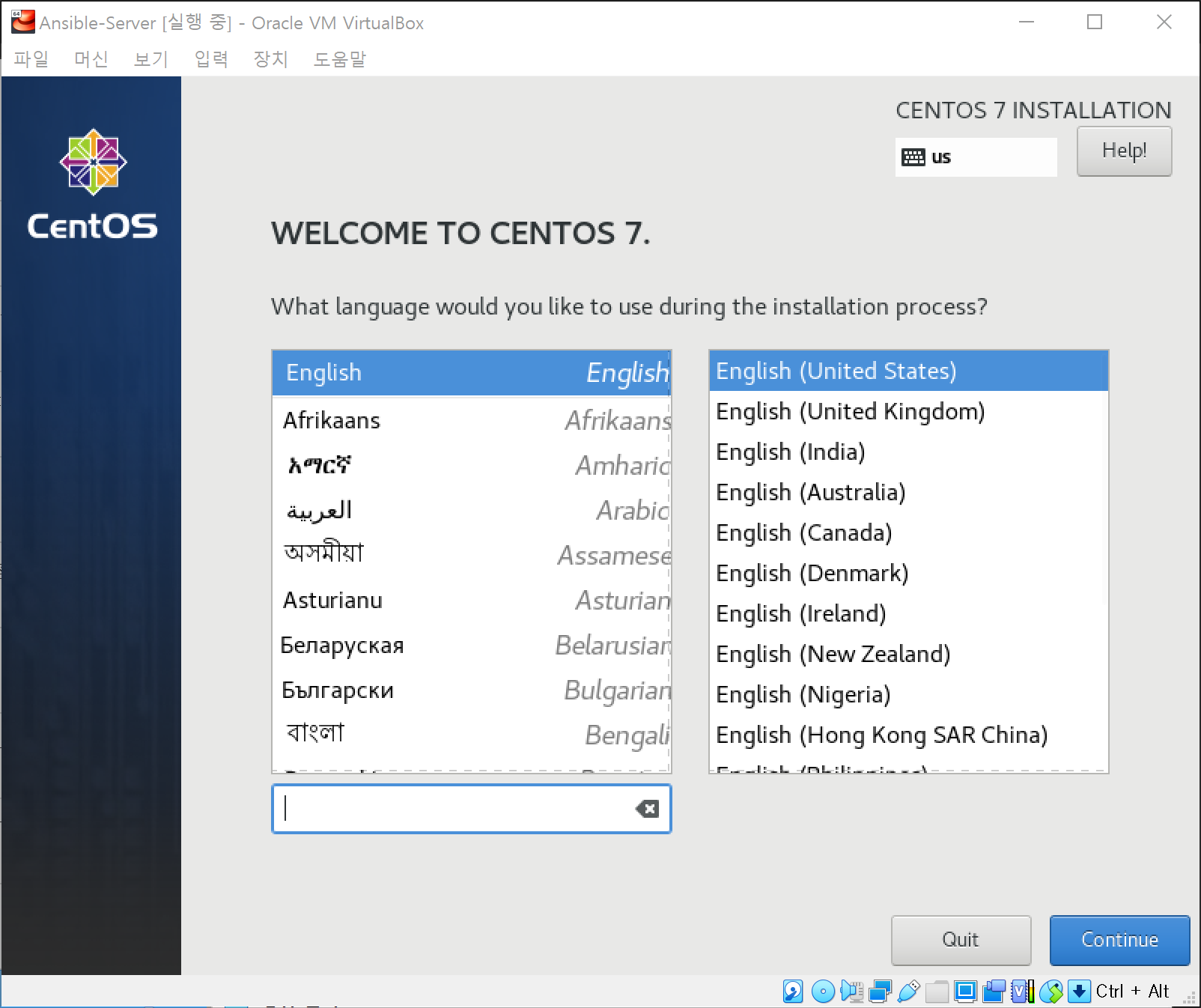
KDUMP
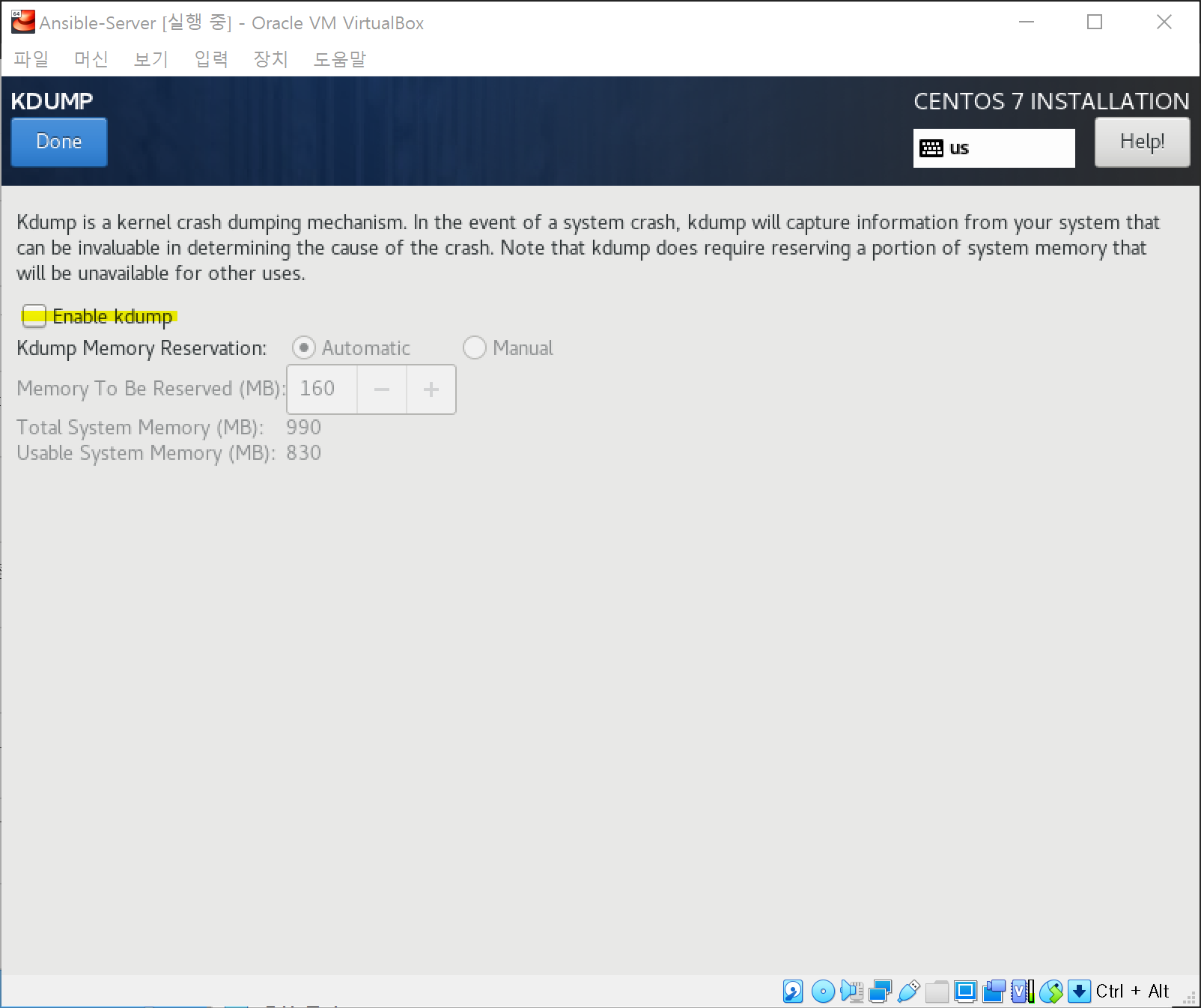
INSTALLATION DESTINATION
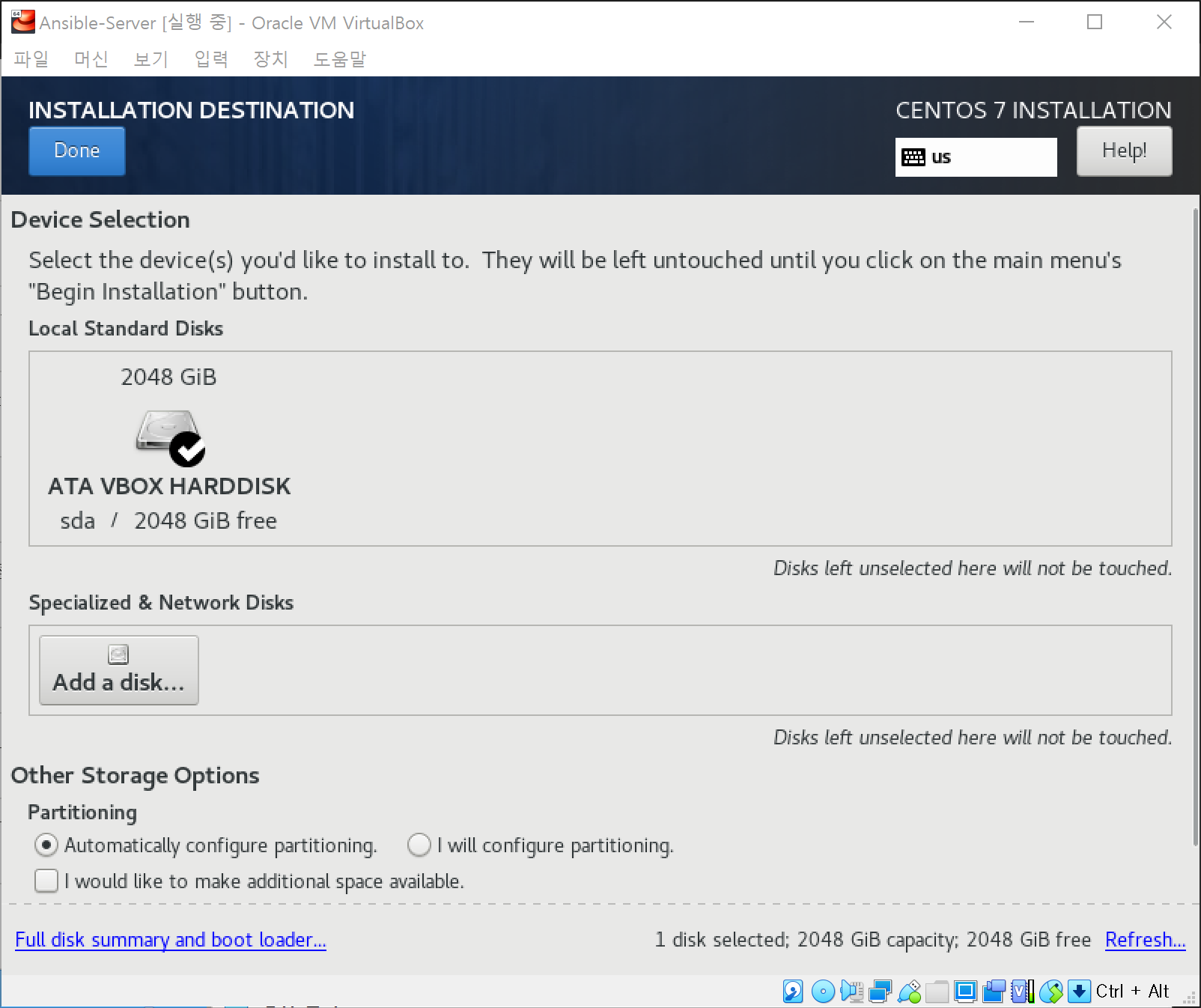
NETWORK & HOST NAME
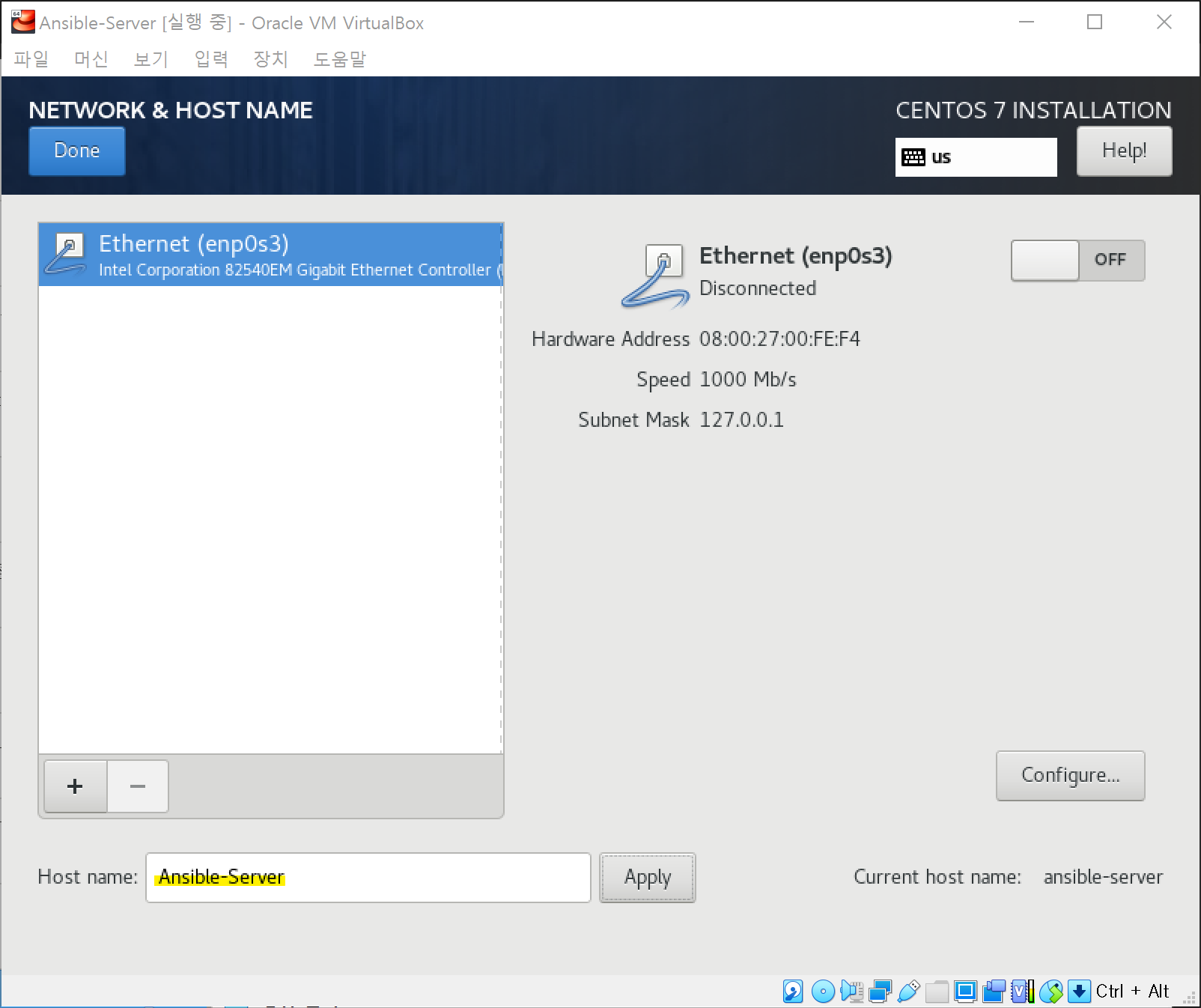
ROOT PASSWORD
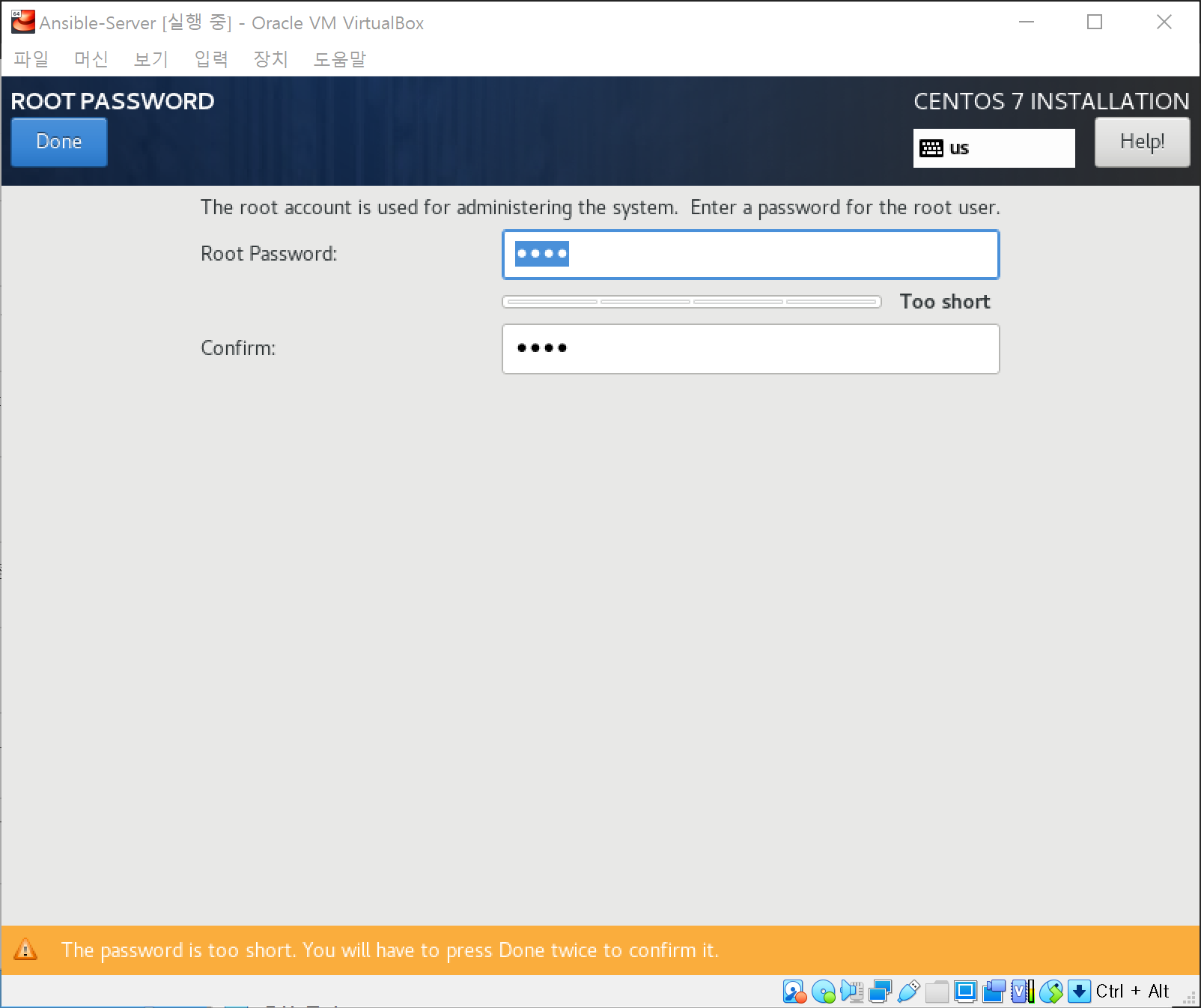
가상 머신 복제, 호스트 네임 및 IP 설정
IP 확인: ip add
브릿지 어댑터로 설정했기 때문에 IP를 할당받지 않음
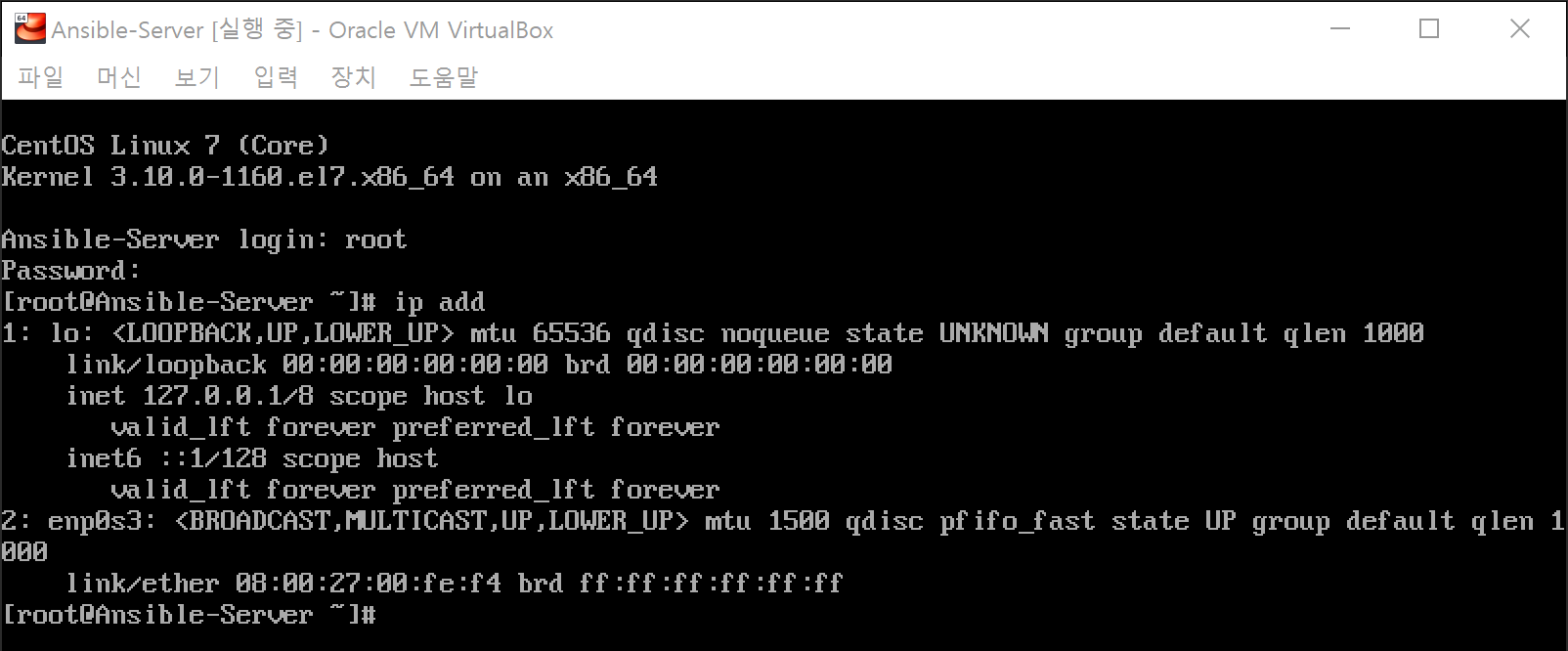
가상 머신 종료: poweroff
가상 머신 복제(node01, node02, node03)
모든 네트워크 어댑터의 새 MAC 주소 생성: 충돌 방지
완전한 복제: 완전한 복제를 해야 두 개가 분리되어 복제됨
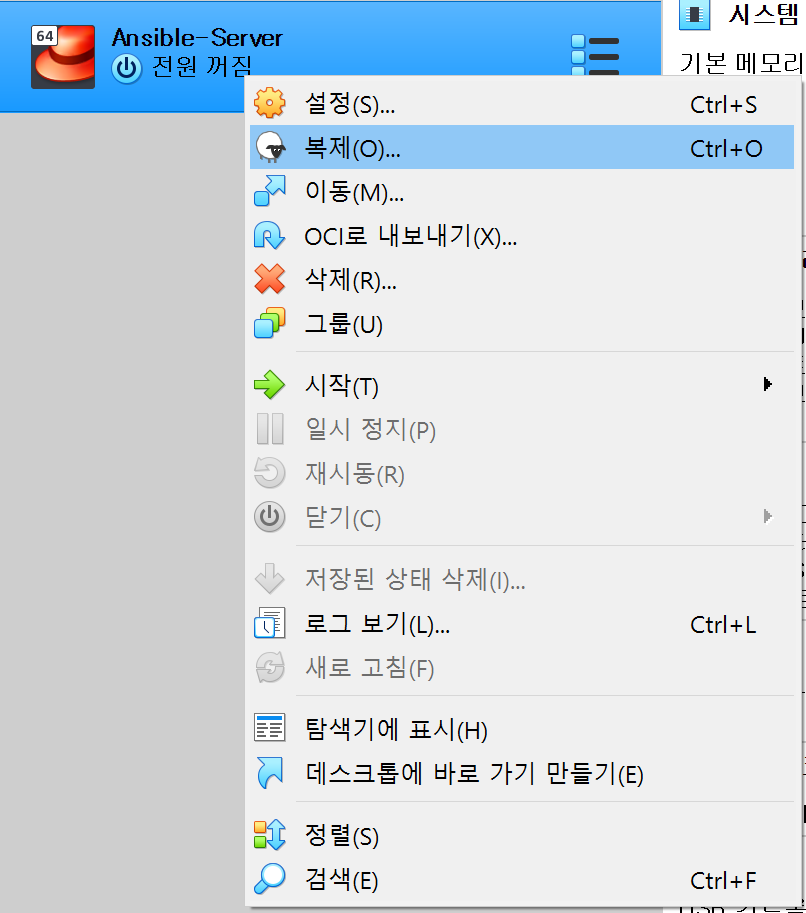
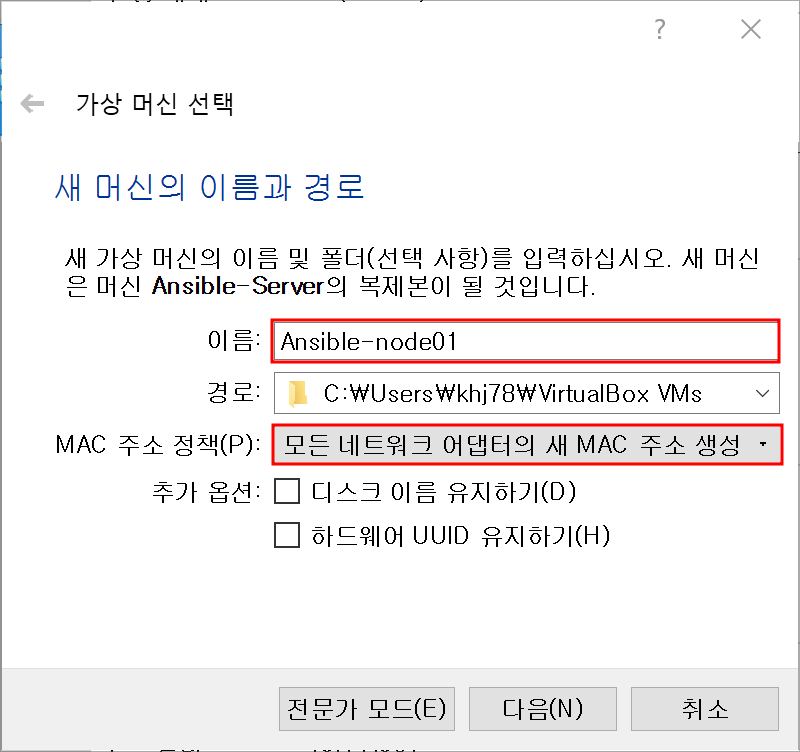
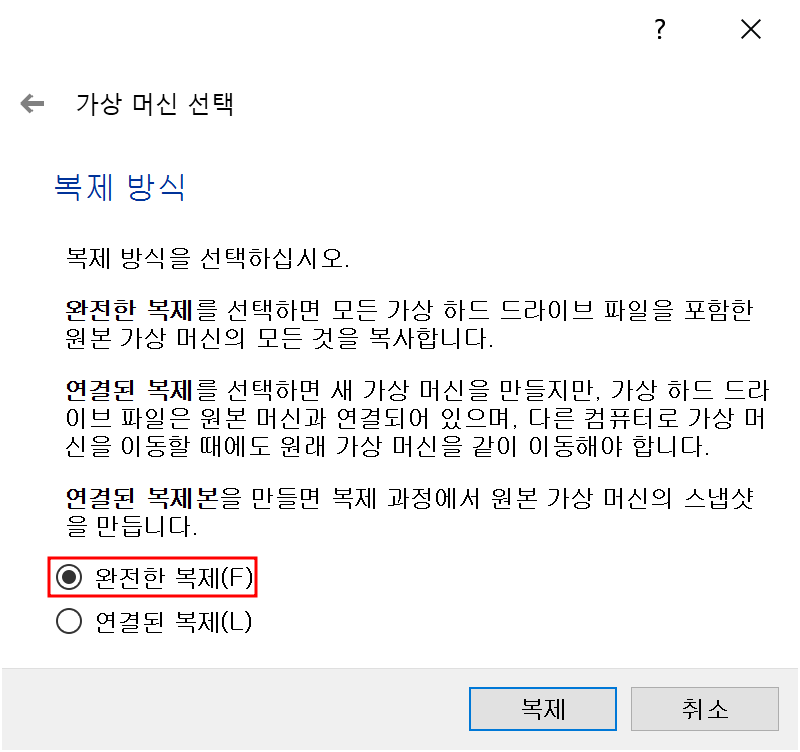
호스트 네임 설정
# 각 머신에서 호스트 네임설정
hostnamectl set-hostname Ansible-Node01
hostnamectl set-hostname Ansible-Node02
hostnamectl set-hostname Ansible-Node03
IP 할당
어댑터에 브릿지: 공유기에서 IP를 바로 할당받음
가상 머신의 네트워크 카드가 브릿지 어댑터로 호스트 PC의 IP 주소 확인 필요
호스트 PC의 IP 확인: 윈도우 키 + R > cmd 창: ipconfig
이더넷 어댑터 이더넷 IP 주소와 이더넷 어댑터 VirtualBox Host-Only Network 주소 확인
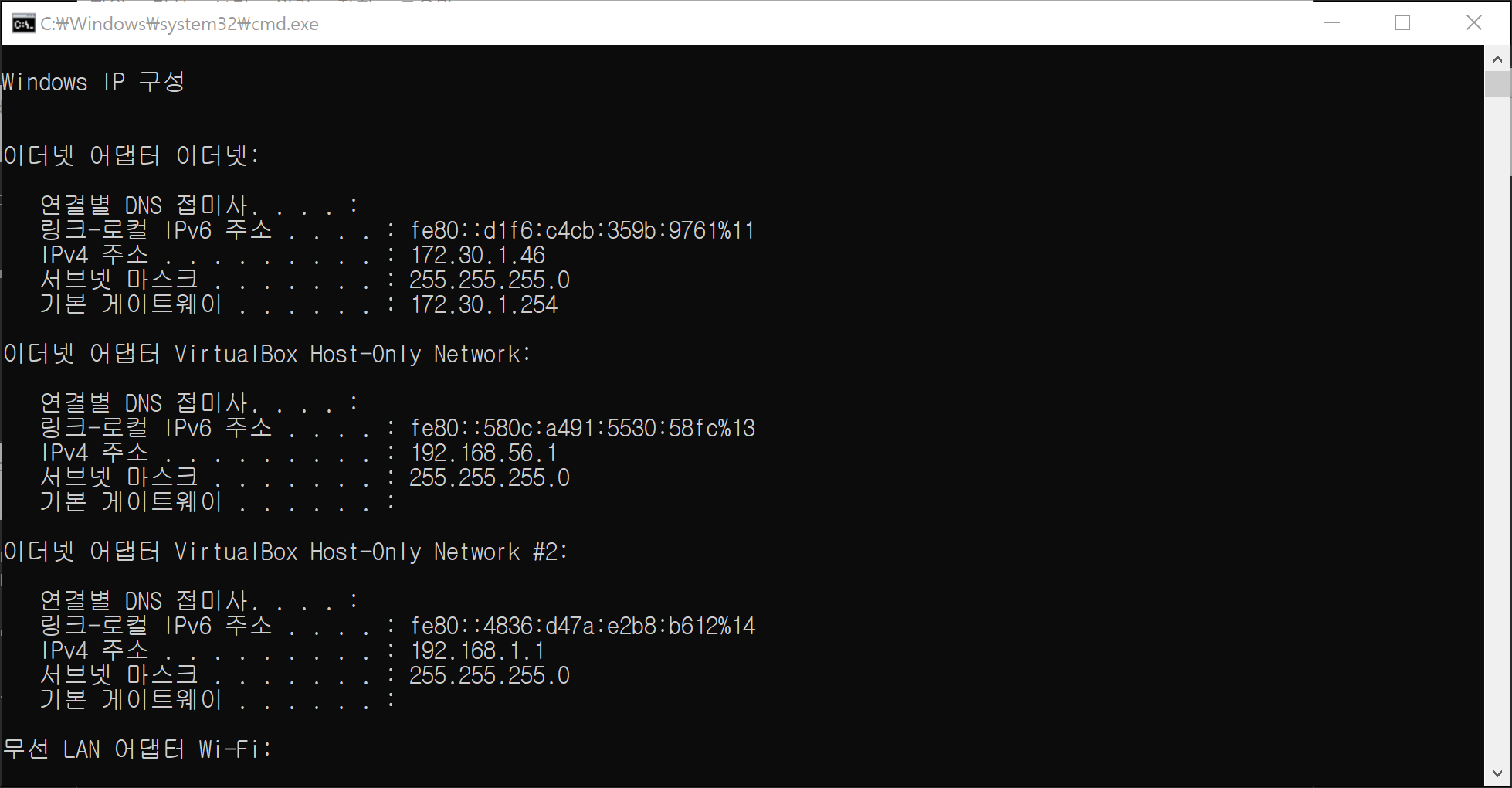
nmtui 명령어로 네트워크 IP 설정
nmtui > enp0s3 > IPv4 Configuration: Manual > Addresses: 172.30.1.10/24 > Gateway: 172.30.1.254
Automatically connect: 자동으로 연결 설정
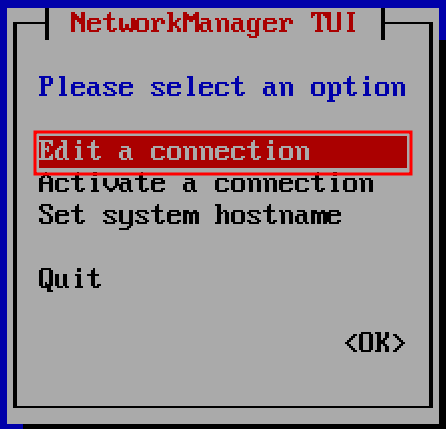
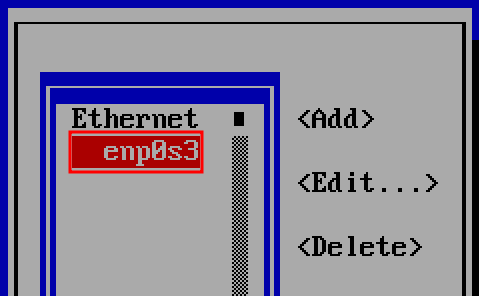
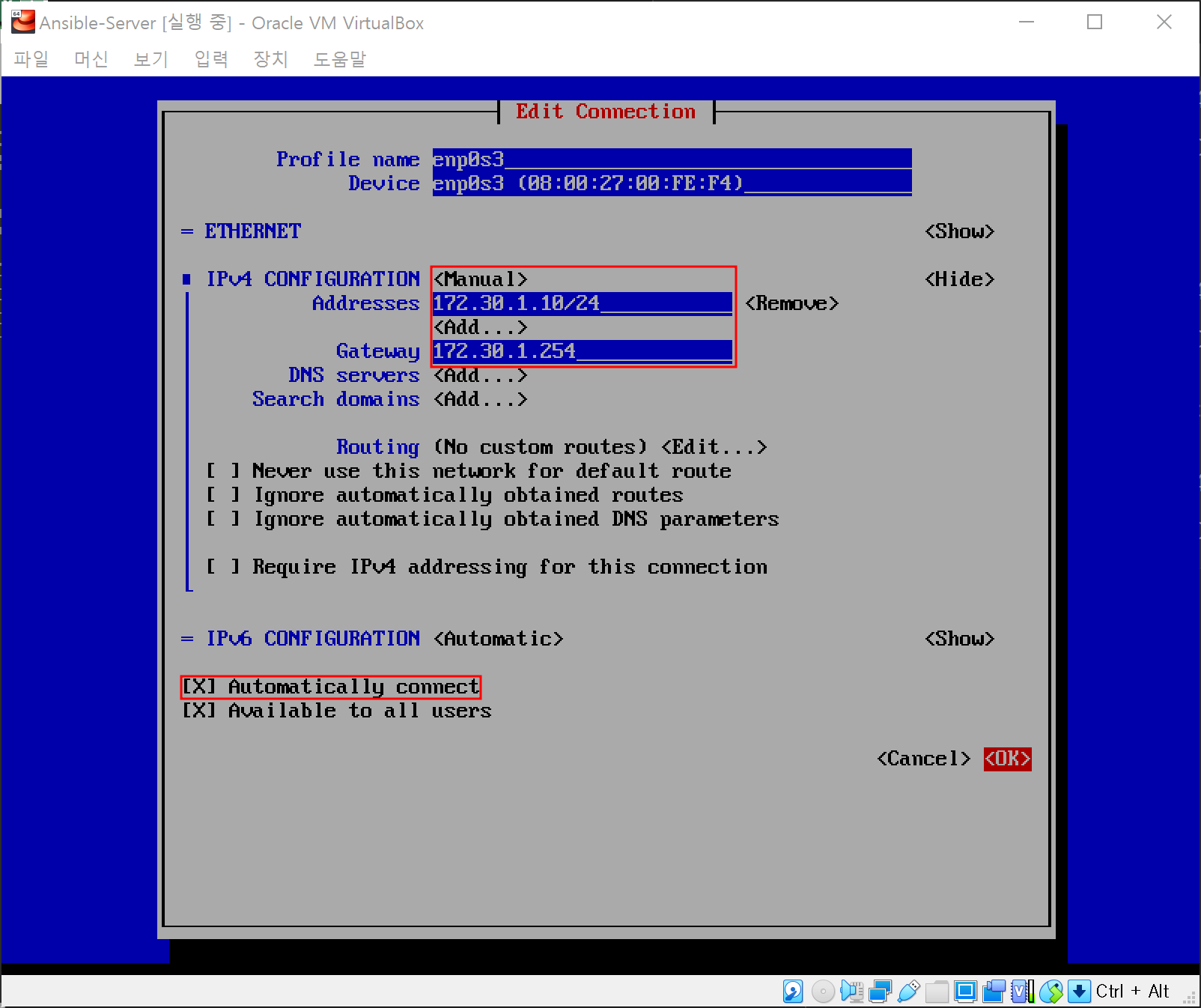
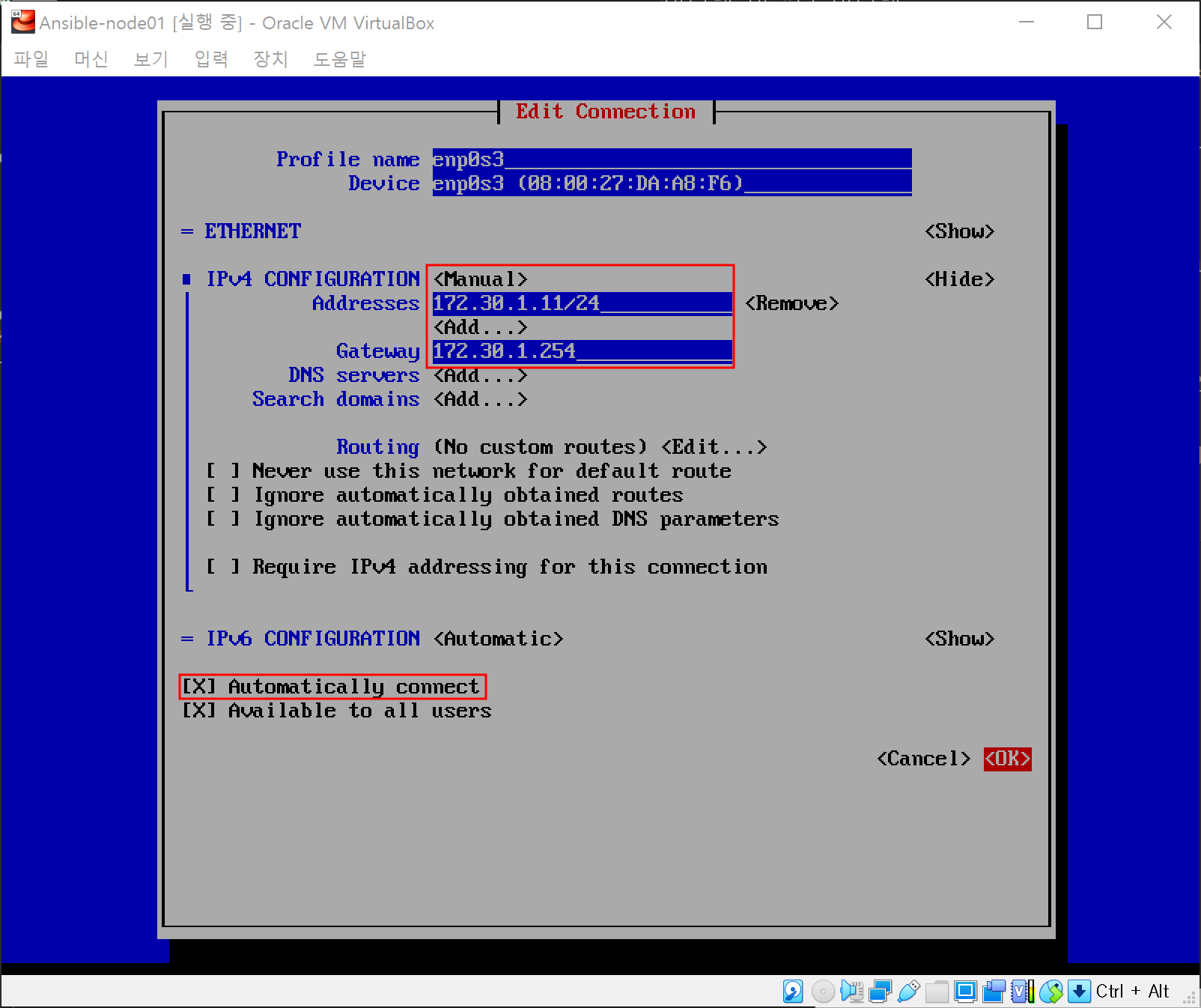
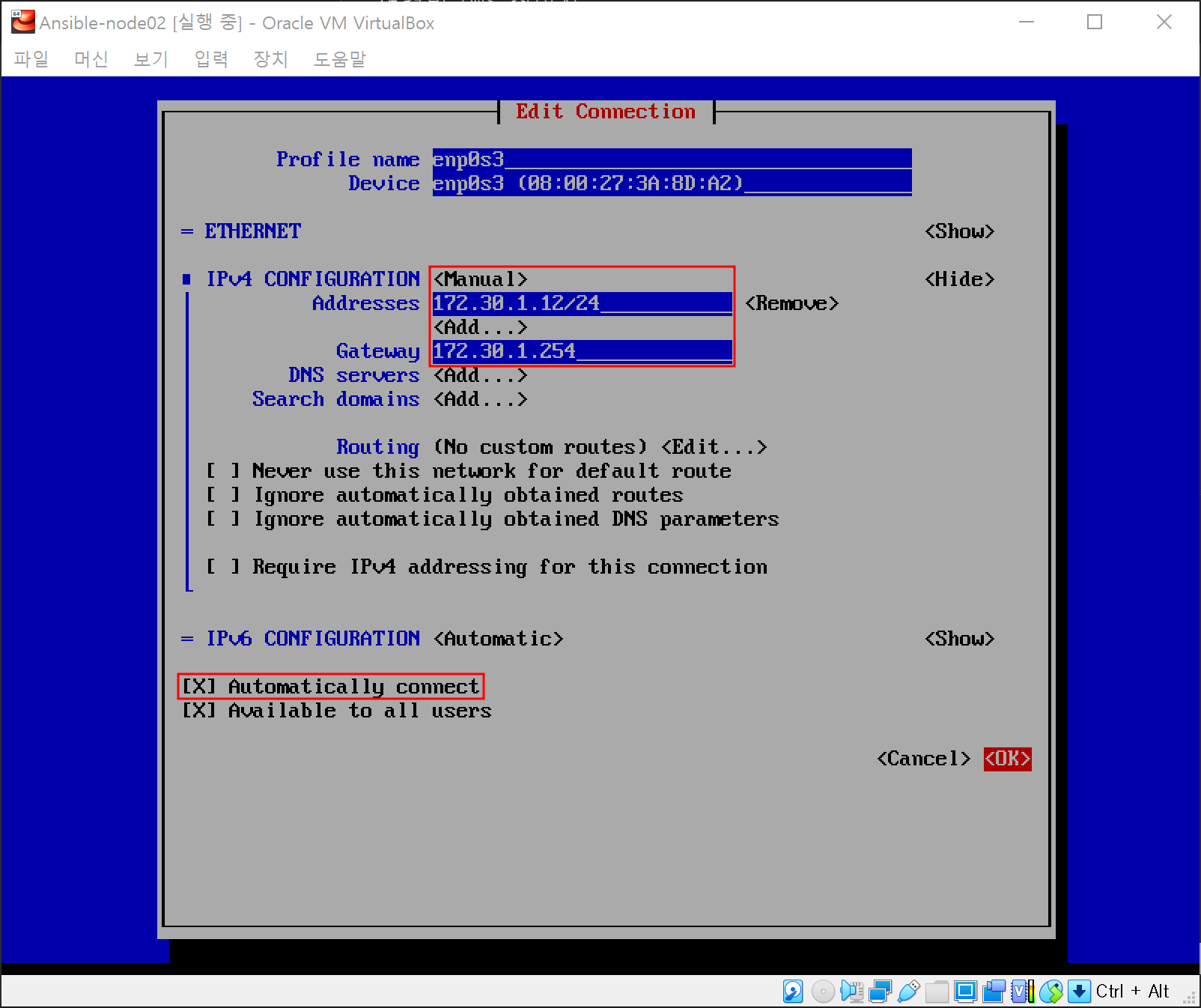
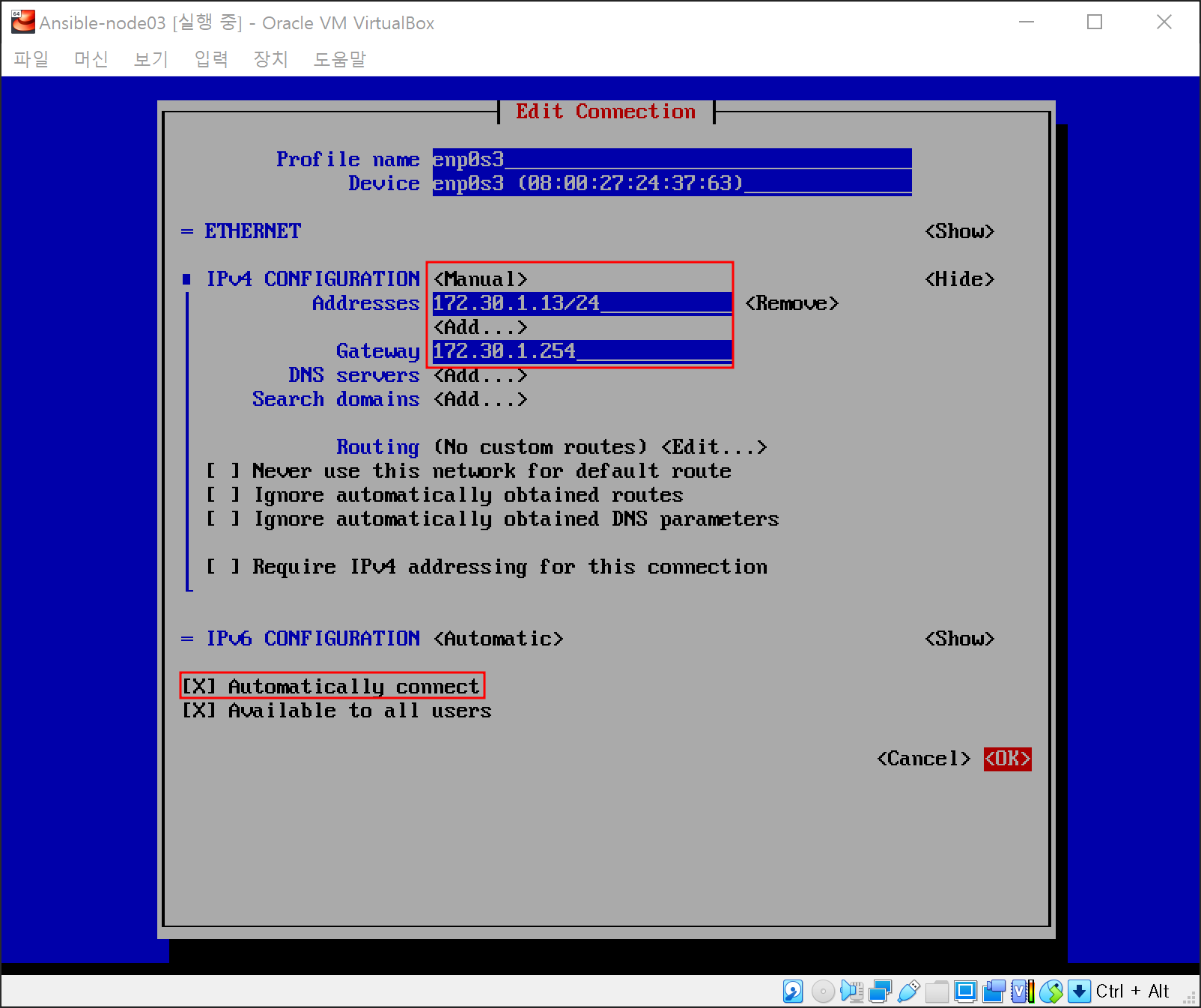
IP 설정 확인
# 네트워크 서비스 재시작
systemctl restart network
# 게이트웨이와 통신이 잘되는지 확인
ping 172.30.1.254
# 설정된 IP 주소 확인
ip add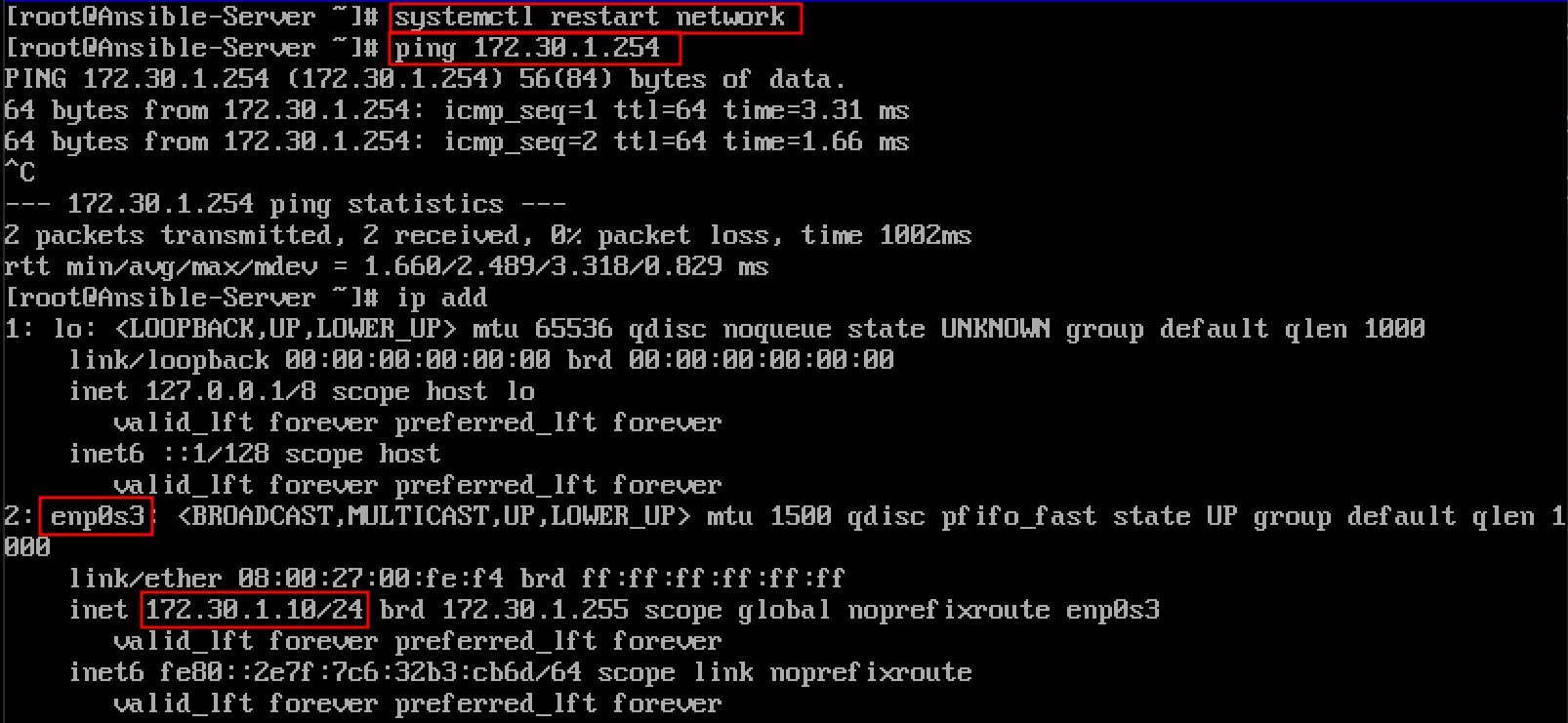
728x90
'Ansible' 카테고리의 다른 글
| 220603_2_앤서블_응용_Vagrantfile 수정 및 bootstrap.sh 생성 (0) | 2022.06.03 |
|---|---|
| 220603_1_앤서블_응용_vagrant를 이용한 프로비저닝 (0) | 2022.06.03 |
| 220602_4_앤서블_기초_플레이북 사용하기 (0) | 2022.06.02 |
| 220602_3_앤서블_기초_한 번의 명령어로 다수의 시스템에 작업하기 (0) | 2022.06.02 |
| 220602_2_앤서블_기초_앤서블 코어 설치 및 확인 (0) | 2022.06.02 |